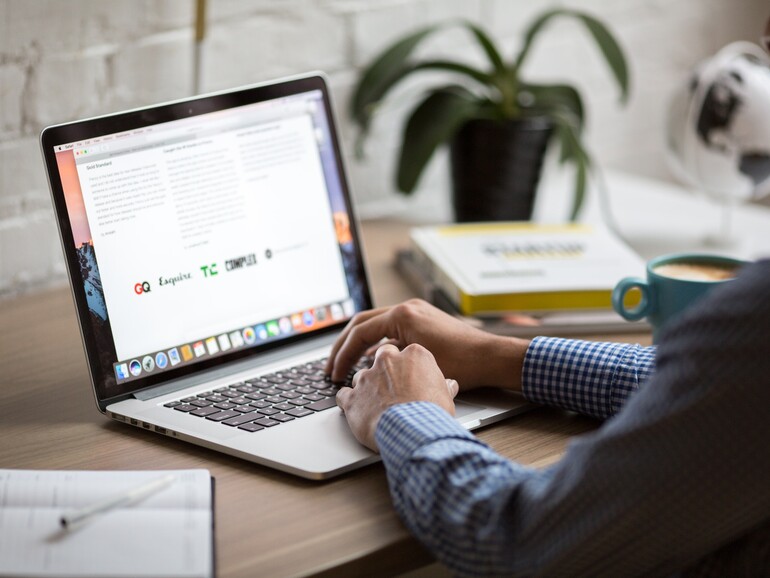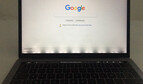Hinweis: Bevor Sie die temporären Dateien und Caches von Ihrem Mac löschen, sollten Sie unbedingt mit Time Machine ein Backup erstellen, sodass Sie Ihre Daten im Ernstfall zurücksetzen können. Üblicherweise ist die manuelle Löschung von temporären Daten und Caches nicht notwendig. macOS Catalina wird stets automatisch im Hintergrund die Daten verwalten und ungenutzte Daten von Ihrem Mac entfernen. Wie Sie etwa Ihren Internetcache in Safari säubern, erklären wir Ihnen hier.
Mehr Apple-Wissen für dich.
Mac Life+ ist die digitale Abo-Flatrate mit exklusiven, unabhängigen Tests, Tipps und Ratgebern für alle Apple-Anwenderinnen und Anwender - ganz egal ob neu mit dabei oder Profi!
Mac Life+ beinhaltet
- Zugriff auf alle Online-Inhalte von Mac Life+
- alle digitalen Ausgaben der Mac Life, unserer Sonderhefte und Fachbücher im Zugriff
- exklusive Tests, Artikel und Hintergründe vorab lesen
- maclife.de ohne Werbebanner lesen
- Satte Rabatte: Mac, iPhone und iPad sowie Zubehör bis zu 15 Prozent günstiger kaufen!
✔ SOFORT gratis und ohne Risiko testen: Der erste Monat ist kostenlos, danach nur 6,99 Euro/Monat.
✔ Im Jahresabo noch günstiger! Wenn du direkt für ein ganzes Jahr abonnierst, bezahlst du sogar nur 4,99 Euro pro Monat.
Cache am Mac leeren - So geht's
Schließen Sie dazu zunächst alle geöffneten Anwendungen auf Ihrem Mac und öffnen Sie dann ein Finder-Fenster in macOS. Halten Sie jetzt die Shift-Taste gedrückt und klicken Sie dann gleich auf „Gehe zu“ in der Menüleiste am oberen Bildschirmrand. Bei älteren Softwareversionen muss hingegen die Optionstaste (alt) gedrückt werden.
Wählen Sie nun aus der Liste den Eintrag „Library“ aus. Klicken Sie anschließend auf den Ordner „Caches“ und wählen Sie die Caches und temporären Dateien aus, die Sie von Ihrem macOS-System entfernen möchten. Für die Auswahl einzelner Ordern können Sie hierzu die Befehlstaste gedrückt halten. Rechtsklicken Sie nun auf eine ausgewählte Datei und wählen Sie „In den Papierkorb legen“ aus. Klicken Sie mit der rechten Maustaste im Dock auf den Papierkorb und wählen dann „Papierkorb entleeren" aus. Schon sind die ausgewählten Cache-Daten von Ihrem Mac gelöscht.